
Αυτό το λογισμικό θα διατηρήσει τα προγράμματα οδήγησης σας σε λειτουργία και σε λειτουργία, διατηρώντας έτσι ασφαλή από συνηθισμένα σφάλματα υπολογιστή και αστοχία υλικού. Ελέγξτε όλα τα προγράμματα οδήγησης τώρα σε 3 εύκολα βήματα:
- Κατεβάστε το DriverFix (επαληθευμένο αρχείο λήψης).
- Κάντε κλικ Εναρξη σάρωσης για να βρείτε όλα τα προβληματικά προγράμματα οδήγησης.
- Κάντε κλικ Ενημέρωση προγραμμάτων οδήγησης για να λάβετε νέες εκδόσεις και να αποφύγετε δυσλειτουργίες του συστήματος.
- Το DriverFix έχει ληφθεί από το 0 αναγνώστες αυτόν τον μήνα.
Το BitLocker κρυπτογραφεί σκληρούς δίσκους και μονάδες flash σε ορισμένους υπολογιστές Lenovo. Ωστόσο, μερικά Lenova Yoga Οι χρήστες έχουν δηλώσει σε δημοσιεύσεις φόρουμ ότι το BitLocker συνεχίζει να ζητά το κλειδί ανάκτησης κάθε φορά που εκκινούν τα Windows.
Κατά συνέπεια, οι χρήστες πρέπει να εισάγουν το κλειδί κάθε φορά που κάνουν εκκίνηση. Το ζήτημα προκύπτει συχνά μετά την αλλαγή του υλικού της μητρικής πλακέτας.
Τρόπος επίλυσης βασικών ζητημάτων Lenovo Bitlocker
1. Ενημερώστε το BitLocker TPM
Οι χρήστες με νέες μητρικές φόρμες πρέπει να συμπληρώσουν ξανά το TPM (Trusted Platform Module) για να διορθώσουν τα αιτήματα του κλειδιού ανάκτησης. Το TPM μιας νέας μητρικής πλακέτας δεν θα περιλαμβάνει πληροφορίες σχετικά με την κρυπτογράφηση BitLocker.
Έτσι, η ενημέρωση του TPM με προσωρινή αναστολή της προστασίας συνήθως διορθώνει το πρόβλημα. Έτσι οι χρήστες μπορούν να ενημερώσουν το TPM στα Windows.
- Ανοίξτε την Εξερεύνηση αρχείων με το πλήκτρο Windows + hotkey.
- Στη συνέχεια, κάντε δεξί κλικ στον σκληρό δίσκο για τον οποίο είναι ενεργοποιημένο το BitLocker και επιλέξτε Διαχείριση BitLocker.
- Στη συνέχεια θα ανοίξει μια μικροεφαρμογή του Πίνακα Ελέγχου που περιλαμβάνει ρυθμίσεις BitLocker. Κάντε κλικ στο Αναστέλλω επιλογή προστασίας.
- Θα ανοίξει ένα παράθυρο διαλόγου ρωτώντας:Θέλετε να αναστείλετε την προστασία BitLocker;" Πάτα το Ναί κουμπί για επιβεβαίωση.
- Στη συνέχεια, κάντε κλικ στο ΒΙΟΓΡΑΦΙΚΟ επιλογή προστασίας λίγα λεπτά μετά την αναστολή της προστασίας.
- Στη συνέχεια, κάντε επανεκκίνηση του επιτραπέζιου ή του φορητού υπολογιστή.
2. Ενημερώστε το BitLocker TPM μέσω γραμμής εντολών
- Εναλλακτικά, οι χρήστες μπορούν να ενημερώσουν το TPM του BitLocker με τη γραμμή εντολών. Για να το κάνετε αυτό, πατήστε το πλήκτρο Windows + πλήκτρο πρόσβασης R.
- Στη συνέχεια, εισαγάγετε "cmd" στο Run και πατήστε Ctrl + Shift + Enter για να ανοίξετε μια υπερυψωμένη γραμμή εντολών.
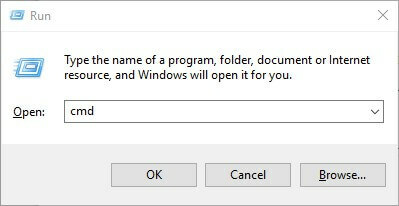
- Εισαγάγετε «Manage-bde -status c:» (για τη μονάδα δίσκου c:) στη γραμμή εντολών και πατήστε το πλήκτρο Return.
- Για να διαγράψετε τις πληροφορίες TPM, εισαγάγετε «Διαχείριση-bde - προστατευτικά -διαγραφή c: -type TPM» και πατήστε Return.
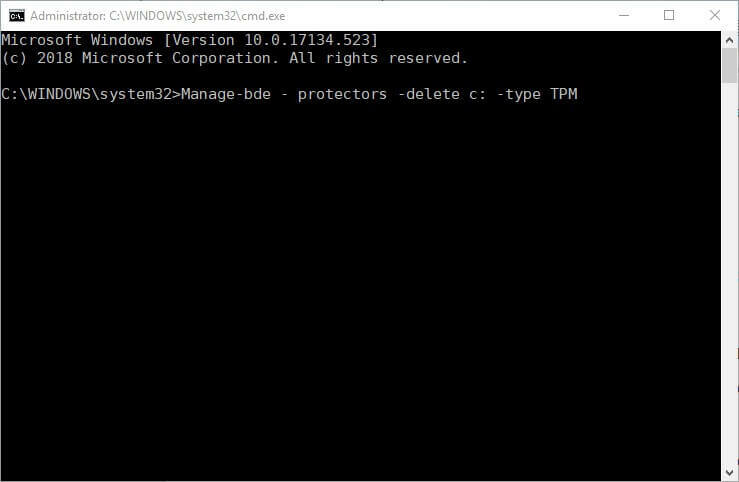
- Στη συνέχεια, εισαγάγετε «Manage-bde -protectors-add c: -tpm» στη γραμμή εντολών και πατήστε το πλήκτρο Enter.
- Κλείστε τη γραμμή εντολών.
- Κάντε κλικ Επανεκκίνηση στο μενού Έναρξη.
- ΣΧΕΤΙΖΟΜΑΙ ΜΕ: Πώς να απενεργοποιήσετε το BitLocker στα Windows 10, 8.1 ή 7
3. Απενεργοποιήστε το BitLocker
- Οι χρήστες μπορούν να απενεργοποιήσουν το BitLocker για να σταματήσουν τον έλεγχο ταυτότητας πριν από την εκκίνηση. Για να το κάνετε αυτό, ανοίξτε το Εκτέλεση αξεσουάρ.
- Στη συνέχεια, ανοίξτε τη γραμμή εντολών εισάγοντας "cmd" στο πλαίσιο κειμένου και πατώντας Ctrl + Shift + Enter.
- Εισαγάγετε «management-bde -off C:» στη γραμμή εντολών και πατήστε Return για να απενεργοποιήσετε το BitLocker.

- Εναλλακτικά, οι χρήστες μπορούν να απενεργοποιήσουν την υπηρεσία BitLocker. Για να το κάνετε αυτό, ανοίξτε το Εκτέλεση αξεσουάρ.
- Πληκτρολογήστε "services.msc" στο πλαίσιο κειμένου του Run και κάντε κλικ Εντάξει για να ανοίξετε το παράθυρο ακριβώς παρακάτω.
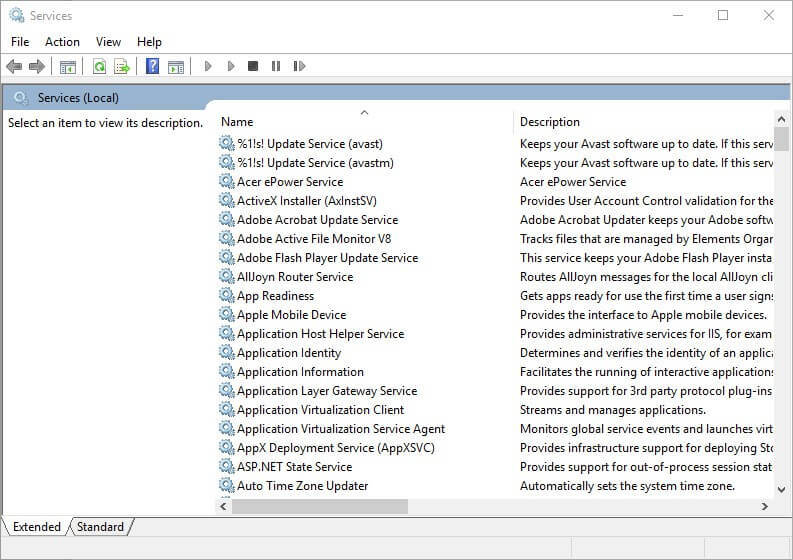
- Στη συνέχεια, κάντε διπλό κλικ στο BitLocker Drive Encryption Services για να ανοίξετε το παράθυρο ιδιοτήτων του.
- Επιλέγω άτομα με ειδικές ανάγκες στο αναπτυσσόμενο μενού Τύπος εκκίνησης.
- Πάτα το Ισχύουν κουμπί.
- Κάντε κλικ στο Εντάξει κουμπί για να κλείσετε το παράθυρο.
- Στη συνέχεια, κάντε επανεκκίνηση των Windows.
Η ενημέρωση του TPM ή η απενεργοποίηση του BitLocker πιθανότατα θα σταματήσει τα αιτήματα κλειδιών ανάκτησης πριν από την εκκίνηση. Εάν κάποιος έχει περαιτέρω επιδιορθώσεις για έλεγχο ταυτότητας πριν από την εκκίνηση του BitLocker, μη διστάσετε να τα μοιραστείτε παρακάτω.
ΣΧΕΤΙΚΑ ΑΡΘΡΑ ΓΙΑ ΤΟΝ ΕΛΕΓΧΟ:
- Πώς να απενεργοποιήσετε το BitLocker στα Windows 10, 8.1 ή 7
- Τα προβλήματα της Lenovo Bitlocker παραμένουν το 2019 [Πιθανή διόρθωση]
- Επιδιόρθωση: Αποτυχία ξεκλειδώματος με αυτό το σφάλμα BitLocker κλειδιού ανάκτησης


